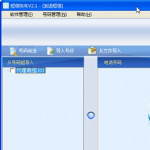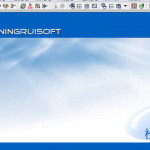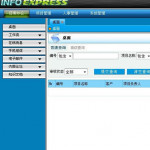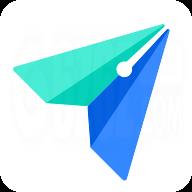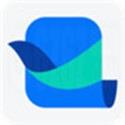飞书怎么绑定邮箱?飞书绑定邮箱教程
使用飞书的时候,很多小伙伴不知道怎么绑定邮箱,下面小编就给大家带来飞书绑定邮箱教程,有需要的小伙伴不要错过哦。
飞书怎么绑定邮箱?飞书绑定邮箱教程
1、首先打开飞书。
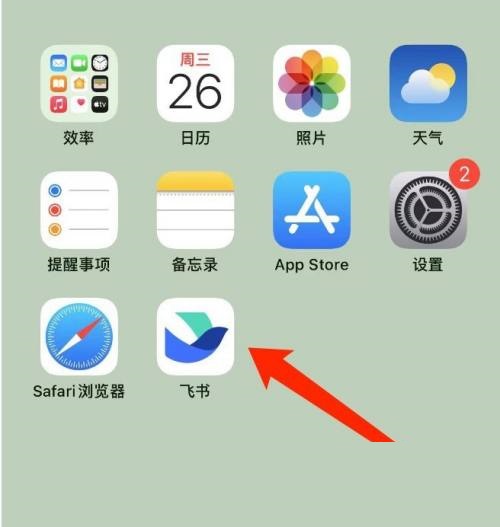
2、然后点击头像。

3、点击设置。
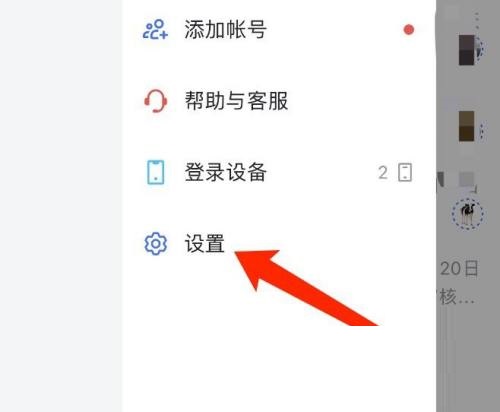
4、接着点击账号安全中心。
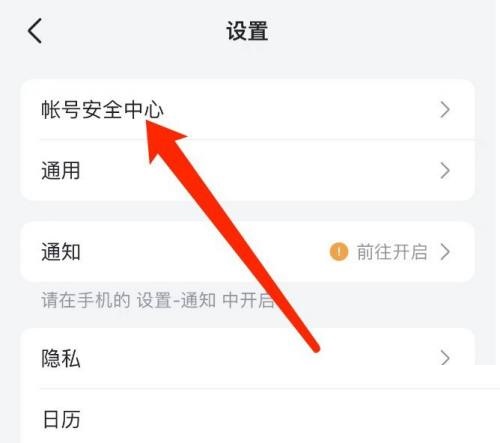
5、点击登录方式。
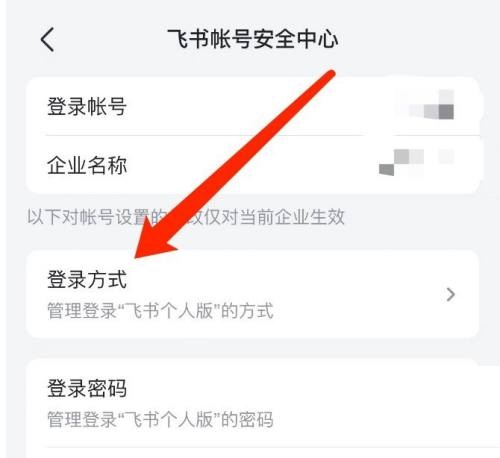
6、再点击邮箱。
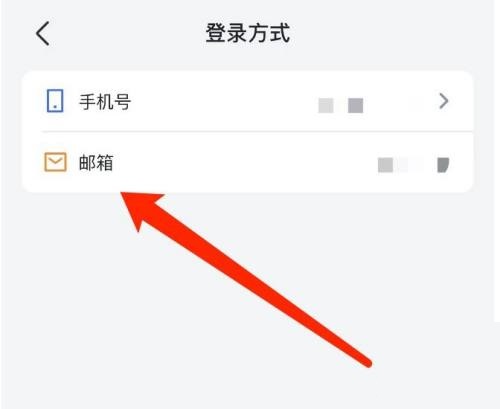
7、点击绑定。
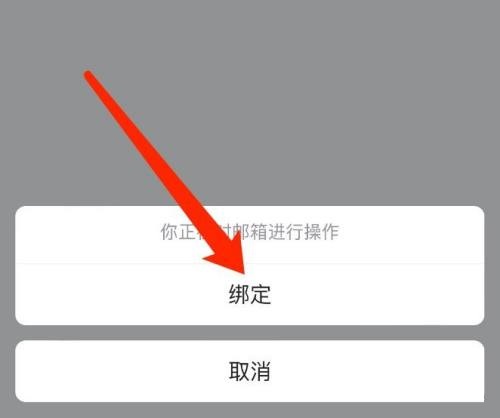
8、输入邮箱号。
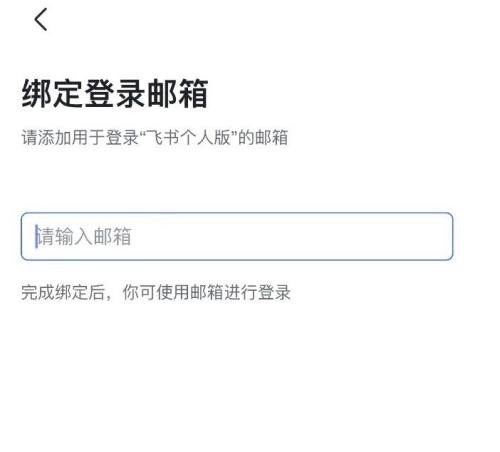
9、再输入邮箱验证码。
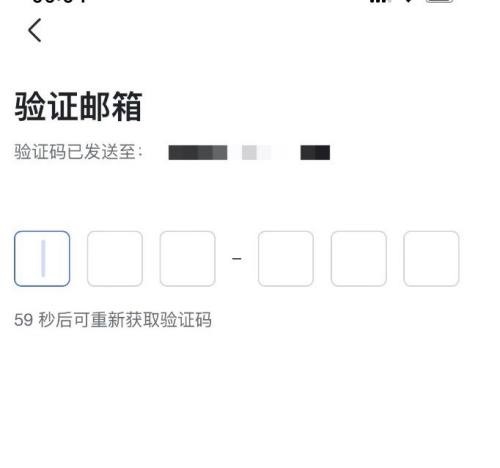
10、最后点击继续。
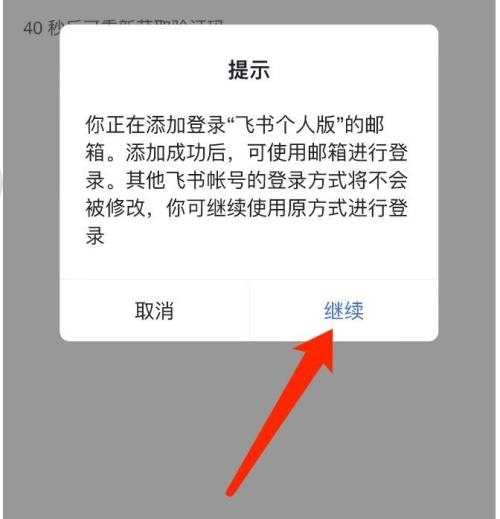
以上这篇文章就是飞书绑定邮箱教程,更多教程尽在6z6z下载。
查看更多资讯请关注6z6z下载站
上一篇: 飞书怎么收藏文档?飞书收藏文档教程
下一篇: 飞书如何切换语言?飞书切换语言教程

 咪咪日常ios版v1.2
咪咪日常ios版v1.2  永远的7日之都九游版
永远的7日之都九游版  海魂九游版
海魂九游版  魔神变九游版
魔神变九游版  剑御九州
剑御九州  剑御九州九游版
剑御九州九游版  天途九游版
天途九游版  天途破解版
天途破解版  破镜重圆
破镜重圆